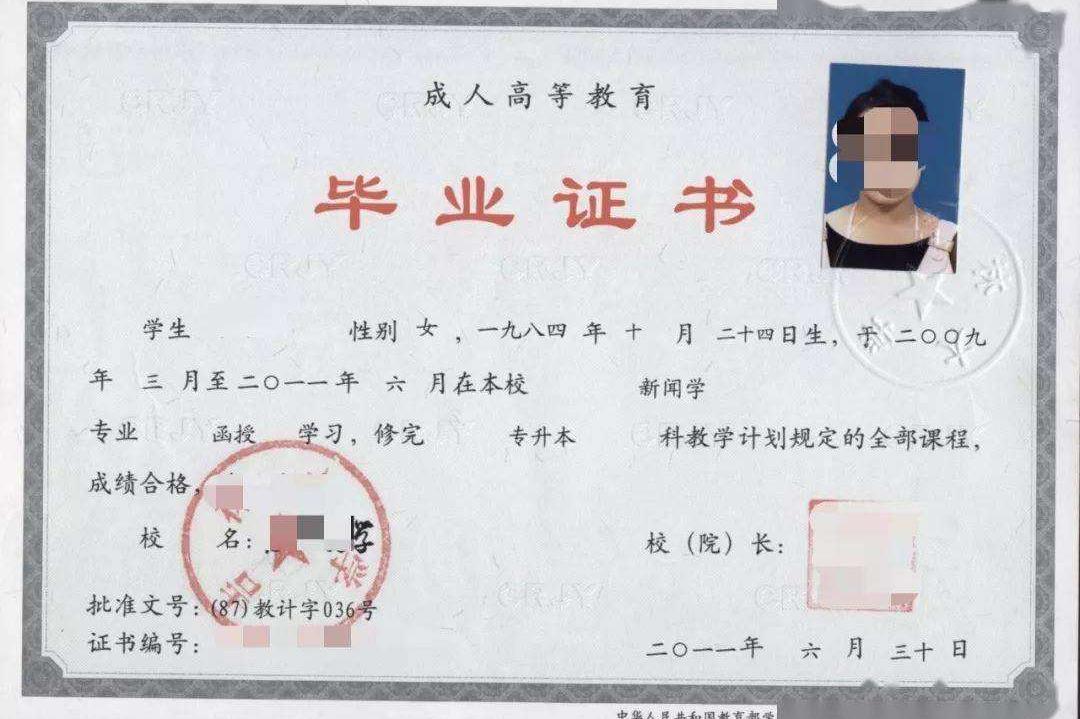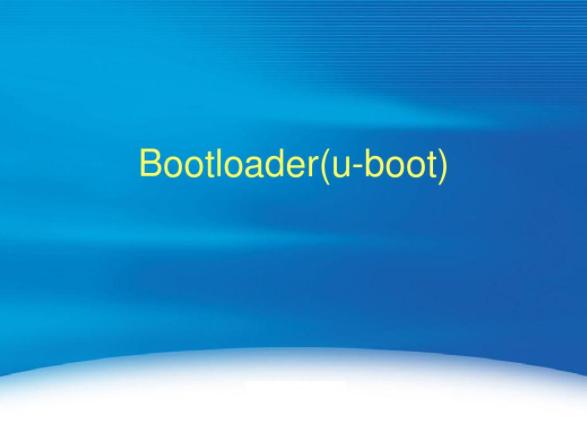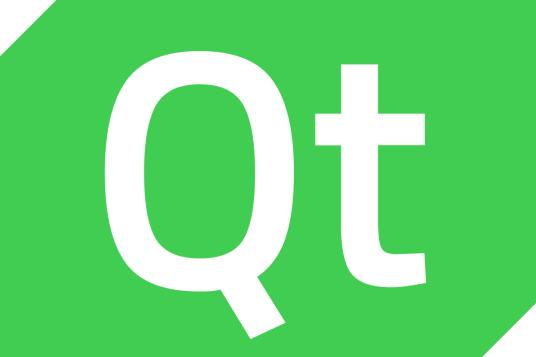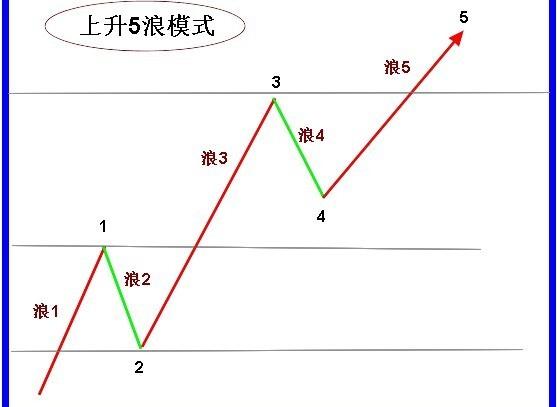章节内容
第一章
软件概览
1、photoshop简介和软件界面概览
2、学习前的软件优化
3、位图图像、像素、分辨率和矢量图像
第二章
工具的基础使用
4、建立新的图像
5、图像截取技术
6、搜索素材技巧
7、认识并了解工具箱
8、认识和了解选择区
9、规则选择工具组
10、不规则选择工具组
11、魔棒和快速选择工具
12、精细调整选区边缘
13、选择区的运算
14、移动工具选择层和变换控件
15、多图层的对齐方法
16、多图层准确分布
17、利用自动对齐图层接片
18、裁剪图像
19、切片工具与参考线切片法
20、编辑与划分切片
21、导出网页文件
22、污点修复画笔
23、修复画笔工具
24、修补工具
25、红眼工具
26、图章工具组
27、画笔工具
28、铅笔工具
29、颜色替换工具
30、历史记录画笔工具组
31、橡皮擦工具
32、模糊锐化和涂抹工具
33、加深减淡和海绵工具
34、渐变基础使用方法
35、渐变的五个模式
36、渐变编辑器
37、油漆桶工具
38、路径基础知识
39、创建基础形状
40、形状图层、路径和填充像素
41、钢笔工具的基础用法
42、钢笔工具的扩展用法
43、基础路径变换改制法
44、字符工具基础用法
45、字符面板设置
46、段落面板设置
47、文字沿路径排版
48、用注释协同工作
49、吸管颜色取样器和标尺
50、抓手与放大镜工具
51、前景色与背景色
52、快速蒙版基础知识
53、例说快速蒙
54、四种屏显模式
第三章
图层基础与操作技巧
55、图层概述
56、图层的复制新建与删除技巧
57、快速选择复制和链接层
58、图层锁定技巧
59、图层组
60、图层蒙版的使用方法
61、投影与内阴影样式
62、外发光和内发光样式
63、斜面和浮雕样式
64、光泽样式
65、叠加样式
66、举例说描边样式
67、举例说剪贴蒙版
68、填充层与扩展思维
69、智能对象与智能滤镜
70、颜色调整层
第四章
通道基础知识
71、通道基础:是非观与黑白灰
72、颜色通道与Alpha通道
73、例说通道-几个重要知识点
74、例说通道-制作选区
75、例说通道-合成收尾
第五章
颜色模式
76、颜色模式-灰度与位图
77、双色调模式
78、索引颜色模式
79、颜色模式-多通道
80、颜色模式-Lab
81、色光与颜料混合
82、颜色模式-RGB
83、颜色模式-CMYK
84、直方图
85、色阶调整
86、自动色阶对比度和颜色
87、曲线调整
88、色彩平衡
89、亮度对比度
90、黑白调整
91、色相饱和度
92、去色与灰度
93、匹配图像
94、颜色替换
95、可选颜色
96、通道混合器
97、渐变映射
98、照片滤镜
99、阴影高光
100、曝光度
101、反相
102、色调均化
103、阈值
104、色调分离
105、变化
快捷键值
还原/重做前一步操作【Ctrl】+【Z】
一步一步向前还原【Ctrl】+【Alt】+【Z】
一步一步向后重做【Ctrl】+【Shift】+【Z】
淡入/淡出【Ctrl】+【Shift】+【F】
剪切选取的图像或路径【Ctrl】+【X】或【F2】
拷贝选取的图像或路径【Ctrl】+【C】
合并拷贝【Ctrl】+【Shift】+【C】
将剪贴板的内容粘到当前图形中【Ctrl】+【V】或【F4】
将剪贴板的内容粘到选框中【Ctrl】+【Shift】+【V】
自由变换【Ctrl】+【T】
应用自由变换(在自由变换模式下)【Enter】
从中心或对称点开始变换(在自由变换模式下)【Alt】
限制(在自由变换模式下)【Shift】
扭曲(在自由变换模式下)【Ctrl】
取消变形(在自由变换模式下)【Esc】
自由变换复制的象素数据【Ctrl】+【Shift】+【T】
再次变换复制的象素数据并建立一个副本【Ctrl】+【Shift】+【Alt】+【T】
删除选框中的图案或选取的路径【DEL】
用背景色填充所选区域或整个图层【Ctrl】+【BackSpace】或【Ctrl】+【Del】
用前景色填充所选区域或整个图层【Alt】+【BackSpace】或【Alt】+【Del】
弹出“填充”对话框【Shift】+【BackSpace】
从历史记录中填充【Alt】+【Ctrl】+【Backspace】
打开“颜色设置”对话框【Ctrl】+【Shift】+【K】
打开“预先调整管理器”对话框【Alt】+【E】放开后按【M】
预设画笔(在“预先调整管理器”对话框中)【Ctrl】+【1】
预设颜色样式(在“预先调整管理器”对话框中)【Ctrl】+【2】
预设渐变填充(在“预先调整管理器”对话框中)【Ctrl】+【3】
预设图层效果(在“预先调整管理器”对话框中)【Ctrl】+【4】
预设图案填充(在“预先调整管理器”对话框中)【Ctrl】+【5】
预设轮廓线(在“预先调整管理器”对话框中)【Ctrl】+【6】
预设定制矢量图形(在“预先调整管理器”对话框中)【Ctrl】+【7】
打开“预置”对话框【Ctrl】+【K】
显示最后一次显示的“预置”对话框【Alt】+【Ctrl】+【K】
设置“常规”选项(在预置对话框中)【Ctrl】+【1】
设置“存储文件”(在预置对话框中)【Ctrl】+【2】
设置“显示和光标”(在预置对话框中)【Ctrl】+【3】
设置“透明区域与色域”(在预置对话框中)【Ctrl】+【4】
设置“单位与标尺”(在预置对话框中)【Ctrl】+【5】
设置“参考线与网格”(在预置对话框中)【Ctrl】+【6】
设置“增效工具与暂存盘”(在预置对话框中)【Ctrl】+【7】
设置“内存与图像高速缓存”(在预置对话框中)【Ctrl】+【8】